Pioneer A-20-S: инструкция
Характеристики, спецификации
Инструкция к Компоненту Hi-Fi Pioneer A-20-S
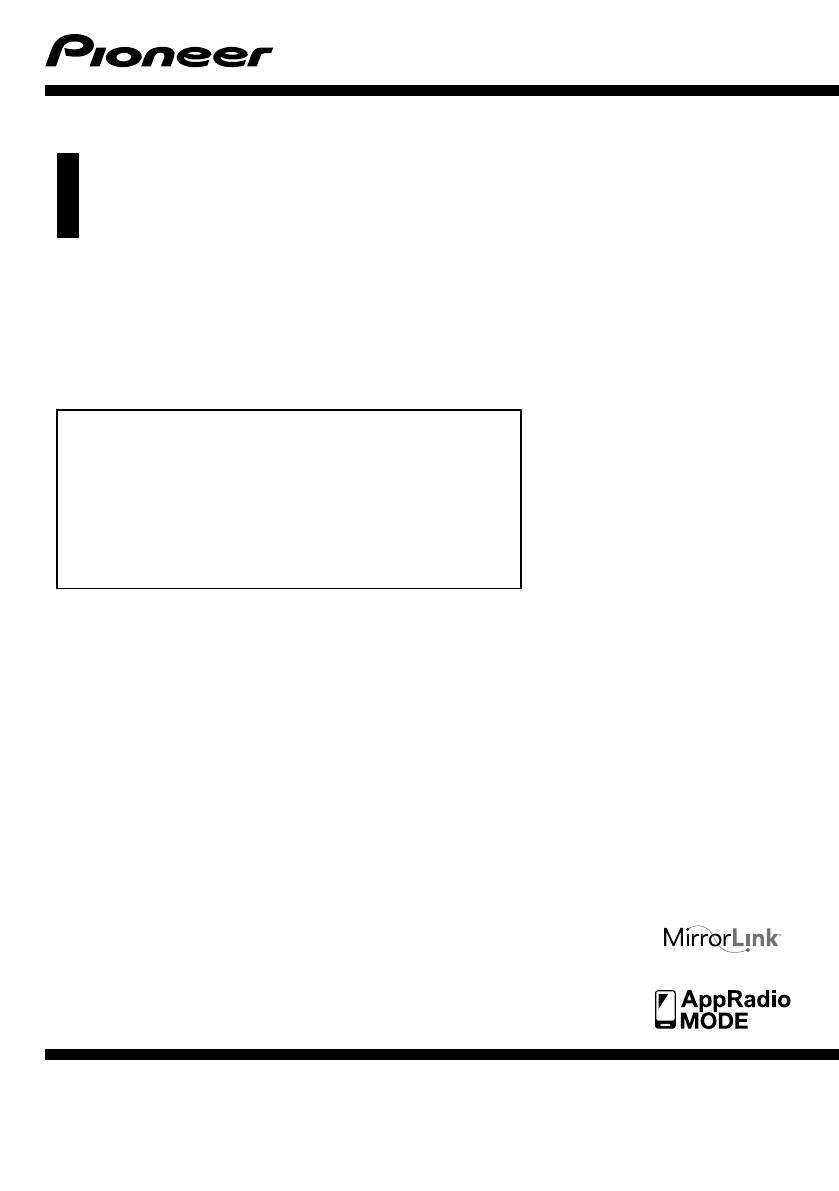
Black plate (1,1)
Руководство по эксплуатации
Ресивер для подключения смартфона
SPH-DA120
Обязательно прочтите документ Важная
пользовательская информация перед
эксплуатацией!
Документ Важная пользовательская информация
содержит информацию, с которой необходимо
ознакомиться перед эксплуатацией данного
изделия.
Русский
<CRB4490-B>1
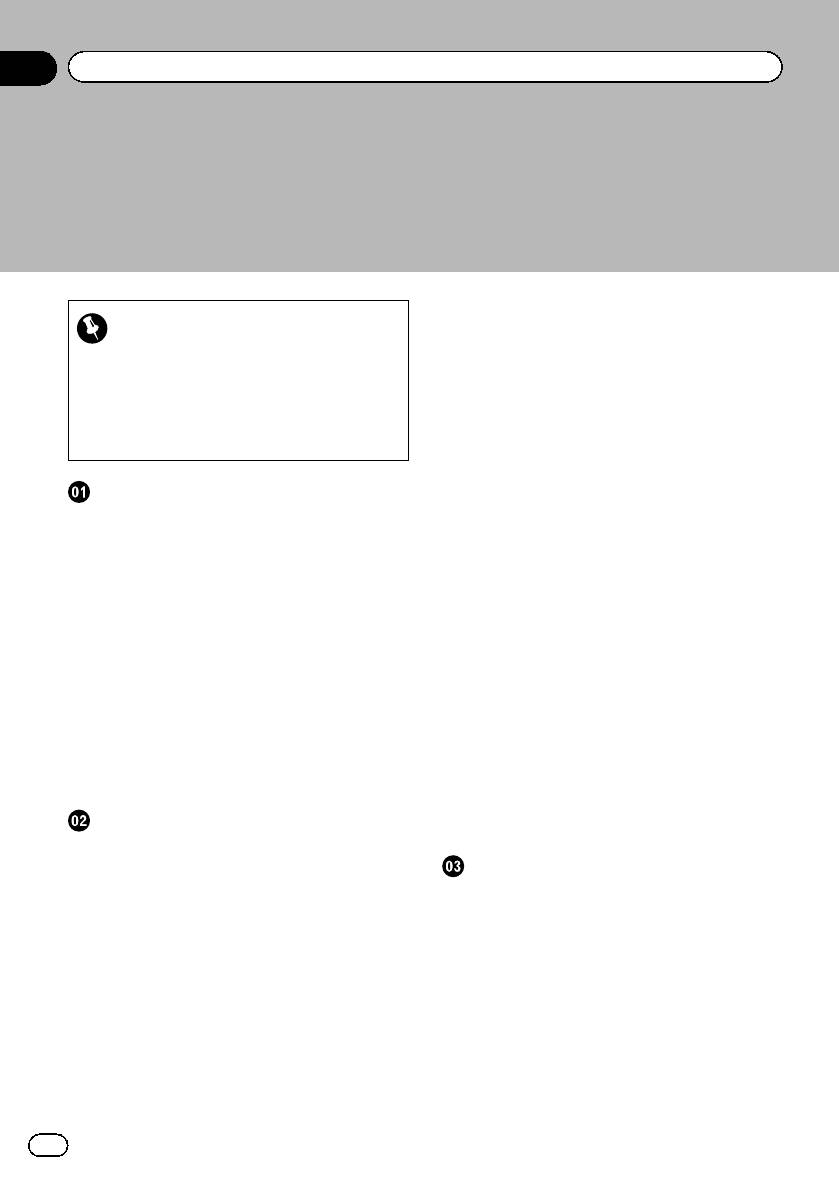
Black plate (2,1)
Содержание
Благодарим
за покупку данного изделия Pioneer.
Внимательно прочитайте эти инструкции, чтобы надлежащим образом ис-
пользовать данную модель навигационной системы.
После ознакомления с
инструкциями, сохраняйте данный документ для дальнейшего обращения.
– Переключение экранов с
Важно
использованием клавиш сенсорной
панели 14
Экраны, приведенные в качестве приме-
– Переключение экранов с помощью
ров, могут отличаться от реальных экранов,
кнопок 15
которые могут быть изменены без уведо-
Совместимые AV-источники 16
мления с целью улучшения характеристик
Отображение экрана управления AV-
и функциональных возможностей.
источниками 16
– Выбор источника для переднего
Предисловие
дисплея на экране выбора AV-
Краткий обзор руководства 8
источника 16
– Как пользоваться данным
– Выбор источника для переднего
руководством 8
дисплея из списка источников 17
– Условные обозначения,
– Выбор источника для заднего
используемые в данном
дисплея 17
руководстве 8
Выключение AV-источника 17
– Термины, используемые в данном
Изменение порядка отображения значков
руководстве 9
источников 17
Примечания относительно внутренней
Изменение порядка отображения клавиш
памяти 9
источников 18
– Перед отключением аккумулятора
Использование сенсорной панели 18
автомобиля 9
– Использование стандартных клавиш
– Данные, подвергающиеся
сенсорной панели 18
удалению 9
– Использование экранов списков 19
– Использование шкалы времени 19
Основные операции
– Работа с экранной клавиатурой 19
Проверка названий компонентов и
функций 10
Регистрация и подсоединение
Подключение внешних носителей 10
устройства Bluetooth
– Подсоединение и отсоединение
Подготовка средств связи 20
iPod 10
Регистрация устройств Bluetooth 20
– Подключение и отключение
– Поиск находящихся поблизости
устройства памяти USB 10
устройств Bluetooth 20
Начало и прекращение работы 11
– Сопряжение с устройства
При первом запуске 11
Bluetooth 22
Обычный запуск 11
– Автоматическое подключение к
Выключение дисплея 11
устройству Bluetooth 22
– Если открыт экран приложения 11
– Удаление зарегистрированного
– Если экран приложения закрыт 12
устройства 22
Как пользоваться экранами 14
2
Ru
<CRB4490-B>2
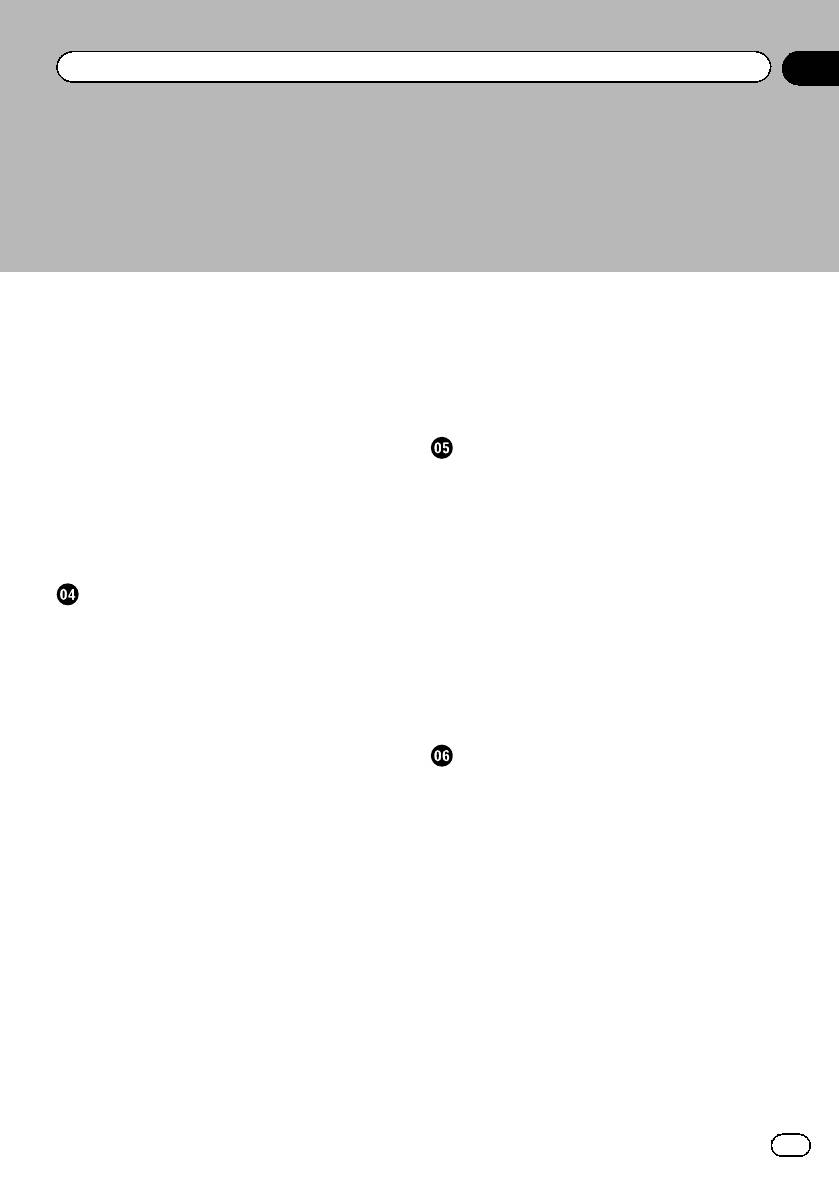
Black plate (3,1)
Содержание
Подсоединение зарегистрированного
– Регулировка громкости при
устройства Bluetooth вручную 23
разговоре 32
Включение функции возможности
Использование функции распознавания
обнаружения 23
речи (для iPhone) 32
Ввод PIN-кода для беспроводного
Примечания по телефонной связи без
соединения Bluetooth 24
снятия трубки 33
Отображение адреса устройства
Настройка iPod / iPhone и смартфонов
Bluetooth 24
Основная настройка iPod / iPhone или
Очистка памяти Bluetooth 24
смартфона 35
Обновление программного обеспечения
Установка способа подключения
Bluetooth 25
устройства 35
Отображение версии программного
Совместимость с iPod 35
обеспечения Bluetooth 25
Совместимость с устройствами
Использование телефонной связи без
Android™ 36
снятия трубки
Совместимость с режимом Apple
Отображение меню телефона 26
CarPlay 36
– Клавиши сенсорной панели 26
Совместимость с устройствами
– Чтение экрана 27
MirrorLink 36
Исходящий звонок 27
Информация о подключении и функциях
– Прямой набор номера 27
отдельных устройств 37
– Звонок по номеру в телефонной
Использование радио
книге 27
Использование клавиш сенсорной
– Набор номера из списка 29
панели 39
– Использование списков
Чтение экрана 39
сохраненных номеров 29
Процедура запуска 40
Прием входящего звонка 30
Выбор диапазона 40
– Ответ на входящий звонок 30
Ручная настройка 40
Как свернуть экран информации о
Настройка с поиском 41
звонке 31
Выбор предустановленного канала из
Изменение настроек телефона 31
списка 41
– Автоматический ответ на входящий
Сохранение частот радиостанций 41
звонок 31
Сохранение частот вещания с наиболее
– Включение сигнала вызова 31
сильными сигналами 42
– Изменение порядка отображения
Настройка на частоты с мощными
имени и фамилии в телефонной
сигналами 42
книге 32
Получение дорожных сообщений 43
– Настройка режима защищенной
Использование перерывов на новостные
связи 32
программы 43
3
Ru
<CRB4490-B>3
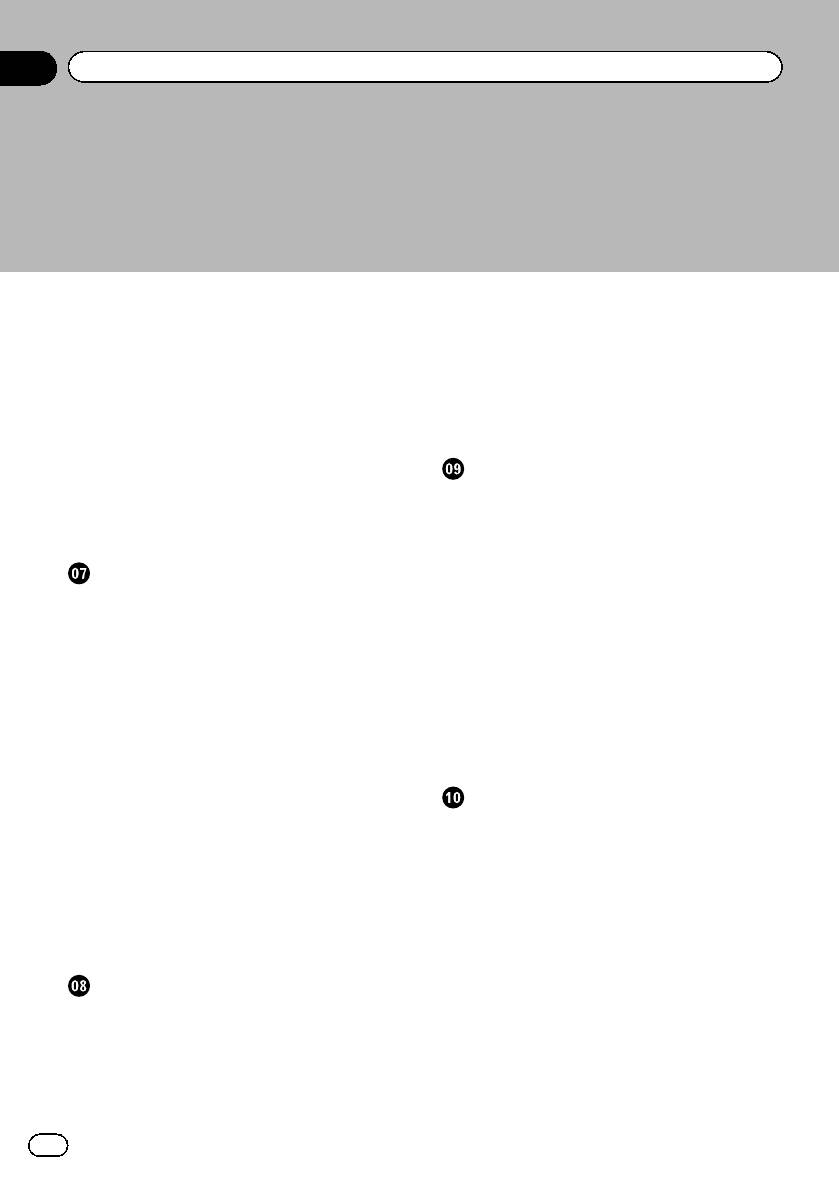
Black plate (4,1)
Содержание
Настройка на альтернативные
Выбор файла из списка названий
частоты 44
файлов 52
Ограничение станций для регионального
Установка диапазона повторного
программирования 44
воспроизведения 53
Переключение Автопоиска PI 45
Замедленное воспроизведение 53
– Активация Автопоиска PI для
Изменение типа медиафайла 53
предустановленных станций 45
Управление с помощью кнопок 53
Переключение качества звука FM-
Воспроизведение сжатых файлов
тюнера 45
изображений
Сохранение информации о композициях
Использование клавиш сенсорной
на iPod (теги iTunes) 45
панели 54
Управление с помощью кнопок 45
Чтение экрана 55
Воспроизведение сжатых
Процедура запуска 55
аудиофайлов
Выбор файла из списка названий
Использование клавиш сенсорной
файлов 55
панели 46
Воспроизведение файлов в случайном
Чтение экрана 47
порядке 55
Процедура запуска 48
Установка диапазона повторного
Переключение режима поиска 48
воспроизведения 56
Выбор файла из списка названий
Изменение типа медиафайла 56
файлов 48
Установка интервала слайдшоу 56
Выбор файла в списке, относящегося к
Управление с помощью кнопок 57
текущей композиции (контекстный
Использование iPod
поиск) 49
Использование клавиш сенсорной панели
Отображение списка альбомов 49
(для воспроизведения аудио) 58
Воспроизведение файлов в случайном
Использование клавиш сенсорной панели
порядке 49
(для воспроизведения видео) 59
Установка диапазона повторного
Обозначения на экране (при
воспроизведения 50
воспроизведении аудио) 60
Изменение типа медиафайла 50
Обозначения на экране (при
Управление с помощью кнопок 50
воспроизведении видео) 60
Воспроизведение сжатых
Процедура запуска 60
видеофайлов
Настройка случайного
Использование клавиш сенсорной
воспроизведения 61
панели 51
Установка диапазона повторного
Чтение экрана 52
воспроизведения 61
Процедура запуска 52
4
Ru
<CRB4490-B>4
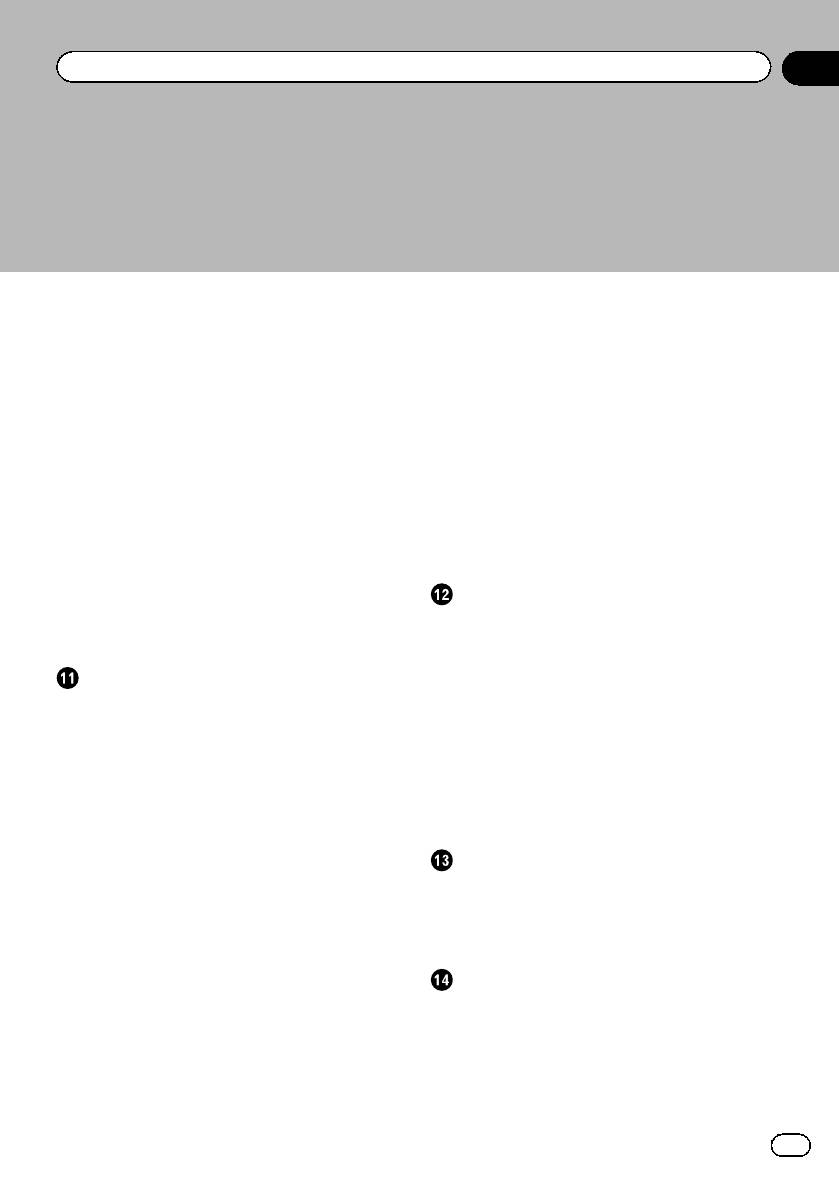
Black plate (5,1)
Содержание
Выбор композиций или источников
– Использование клавиш сенсорной
видеосигнала на экране списков
панели 72
воспроизведения 62
– Процедура запуска 73
Использование функций iPod данного
– Настройка в соответствии с
изделия на iPod 63
положением водителя 73
Изменение скорости воспроизведения
– Регулировка громкости 73
аудиокниги 63
Использование режима MirrorLink 74
Отображение списка, относящегося к
– Использование клавиш сенсорной
текущей композиции (контекстный
панели (боковая панель управления
поиск) 64
приложением) 74
Управление с помощью кнопок 64
– Процедура запуска 74
Воспроизведение музыки с iPod с
Использование функции микширования
использованием альтернативного
аудио 75
программного обеспечения 64
Использование аудиоплеера Bluetooth
– Использование клавиш сенсорной
Использование клавиш сенсорной
панели 64
панели 76
– Чтение экрана 65
Чтение экрана 77
Воспользуйтесь приложением на
Процедура запуска 78
вашем iPhone или смартфоне
Выбор файла из списка названий
Использование режима AppRadio
файлов 78
Mode 66
Воспроизведение файлов в случайном
– Использование клавиш сенсорной
порядке 78
панели (боковая панель управления
Установка диапазона повторного
приложением) 67
воспроизведения 79
– Процедура запуска 67
Управление с помощью кнопок 79
– Использование клавиатуры 69
Использование источника HDMI
– Настройка размера изображения
Использование клавиш сенсорной
(для пользователей
панели 80
смартфонов) 69
Чтение экрана 80
– Отображение изображения
Процедура запуска 80
приложения (iPhone с 30-
штырьковым разъемом) 70
Использование источника AUX
– Отображение изображения вашего
Использование клавиш сенсорной
приложения (iPhone с разъёмом
панели 82
Lightning) 71
Чтение экрана 82
– Отображение изображения
Процедура запуска 82
приложения (смартфон) 71
Настройка видеосигнала 83
Использование режима Apple CarPlay 72
Переключение экрана управления 83
5
Ru
<CRB4490-B>5
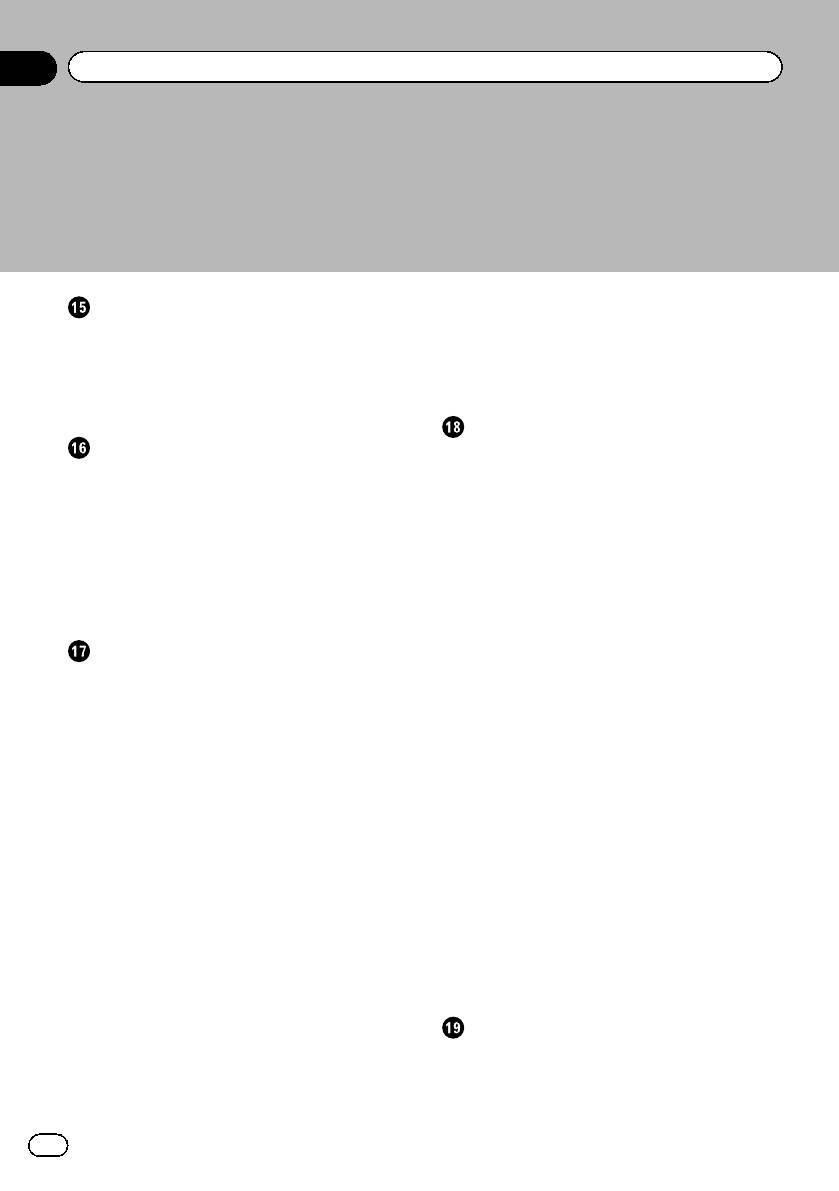
Black plate (6,1)
Содержание
Использование AV-входа
Установка звукового сигнала 95
Использование клавиш сенсорной
Регулировка изображения 95
панели 84
Просмотр версии прошивки 96
Чтение экрана 84
Обновление прошивки 96
Процедура запуска 84
Проверка подсоединений проводов 97
Настройка видеосигнала 85
Настройки звука
Использование MIXTRAX
Использование регулировки уровня
Клавиши сенсорной панели 86
сигнала/баланса 98
Выбор элемента для воспроизведения
Использование регулировки баланса 98
композиций 86
Временное приглушение/ослабление
Выбор композиций, которые не нужно
звука 99
воспроизводить 87
Настройка уровней источников 99
Определение фрагмента для
Регулировка фильтра 102
воспроизведения 87
– Регулировка вывода звука для
Настройка узора светоиндикации 87
передних и задних динамиков 102
– Использование выхода
Системные настройки
сабвуфера 102
Установка шага настройки FM 89
Выбор положения прослушивания 103
Активация источника аудиосигнала
Точная настройка уровня выходного
Bluetooth 89
сигнала динамиков 103
Настройка постоянной прокрутки 89
Регулировка временной задержки 105
Настройка AV-входа 89
Использование эквалайзера 106
Настройка камеры заднего вида 90
– Вызов кривых эквалайзера 106
– Настройка активации камеры
– Регулировка кривых
заднего вида 91
эквалайзера 107
– Установка полярности камеры
– Использование эквалайзера с
заднего вида 91
автоматической регулировкой 107
Настройка камеры на режим Поле зрения
Автоматическая регулировка кривой
камеры 91
эквалайзера (Auto EQ) 107
Отображение направляющих для помощи
– Перед выполнением процедуры
при парковке 92
Auto EQ 108
Установка отображения направляющих на
– Проведение процедуры Auto
изображении заднего вида 92
EQ 109
Настройка безопасного режима 93
Выключение демонстрационного
Меню тем
экрана 93
Выбор фонового изображения 111
Выбор языка системы 94
– Переключение на фоновое
Установка языка клавиатуры с помощью
изображение, сохраненное на
приложения для iPhone 94
устройстве памяти USB. 111
6
Ru
<CRB4490-B>6
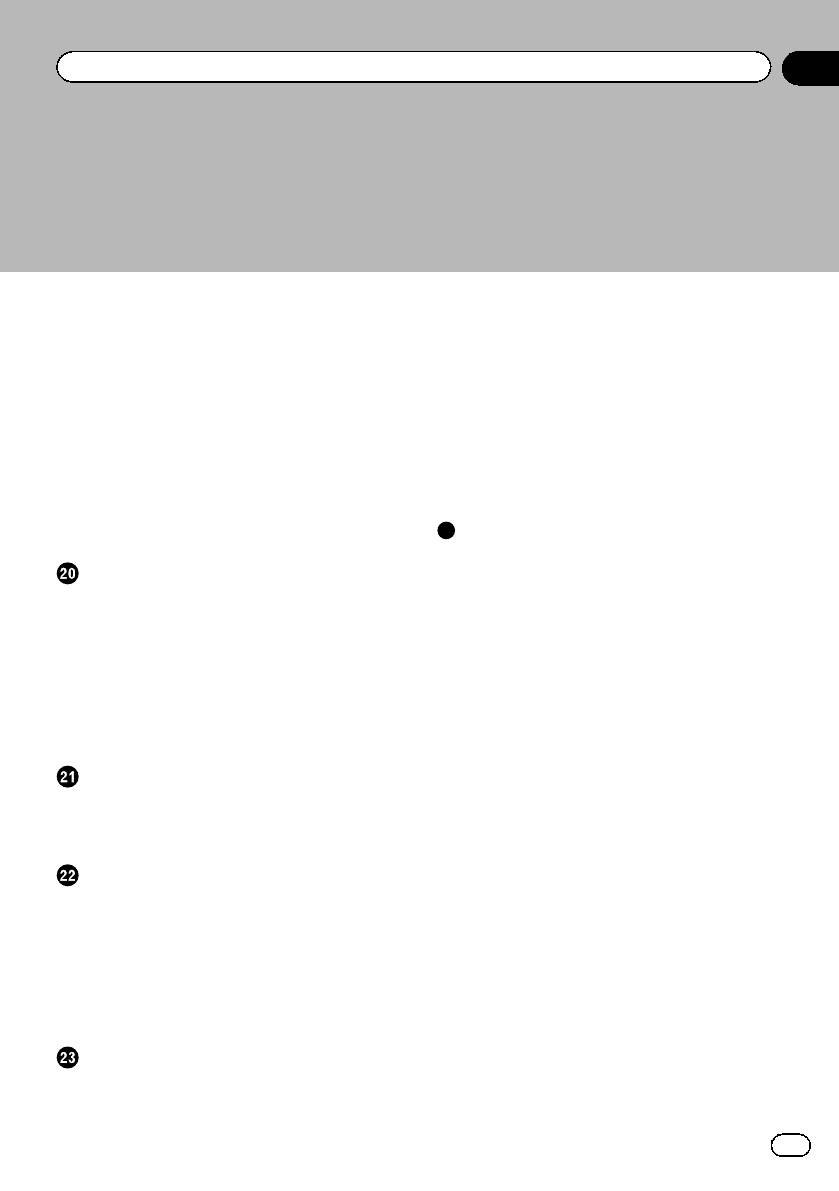
Black plate (7,1)
Содержание
Настройка цвета подсветки 112
Настройка функции защиты от
– Выбор цвета из предустановленных
кражи 121
цветов 112
– Установка пароля 121
– Создание пользовательского
– Ввод пароля 122
цвета 112
– Удаление пароля 122
Выбор тематического цвета 113
– Забытый пароль 123
Выбор вида часов 113
Восстановление настроек по умолчанию
Замена предустановленного экрана
данного изделия 123
заставки 113
– Восстановление настроек по
– Переключение на заставку,
умолчанию 123
сохраненную на устройстве памяти
Приложение
USB. 114
Поиск и устранение неисправностей 124
Настройка видеопроигрывателя
Сообщения об ошибках 126
Отображение регистрационного кода DivX
Технология позиционирования 131
VOD 115
– Позиционирование с помощью
Отображение кода отмены регистрации
GPS 131
DivX VOD 115
Устранение серьезных ошибок 131
Установка видеосигнала камеры заднего
– Если GPS-позиционирование
вида 115
невозможно 131
Установка формата выходного
– Условия, часто вызывающие
видеосигнала 116
значительные ошибки
позиционирования 132
Меню “Избранное”
Подробная информация о
Создание ярлыка 117
воспроизводимых носителях
Выбор ярлыка 117
информации 134
Удаление ярлыка 117
– Совместимость 134
– Таблица совместимости носителей
Стандартные операции
информации 136
Установка времени и даты 118
Отображение информации 141
Сохранение информации о композициях
– Меню телефона 141
на iPod (теги iTunes) 118
– Меню Система 141
Настройка функции “Sound
– Меню Тема 142
Retriever” 119
– Меню Аудио 143
Изменение режима широкоформатного
– Меню Установки видео 143
экрана 119
– Меню Bluetooth 144
Другие функции
– Серийный номер 145
Выбор видеосигнала для заднего
дисплея 121
7
Ru
<CRB4490-B>7
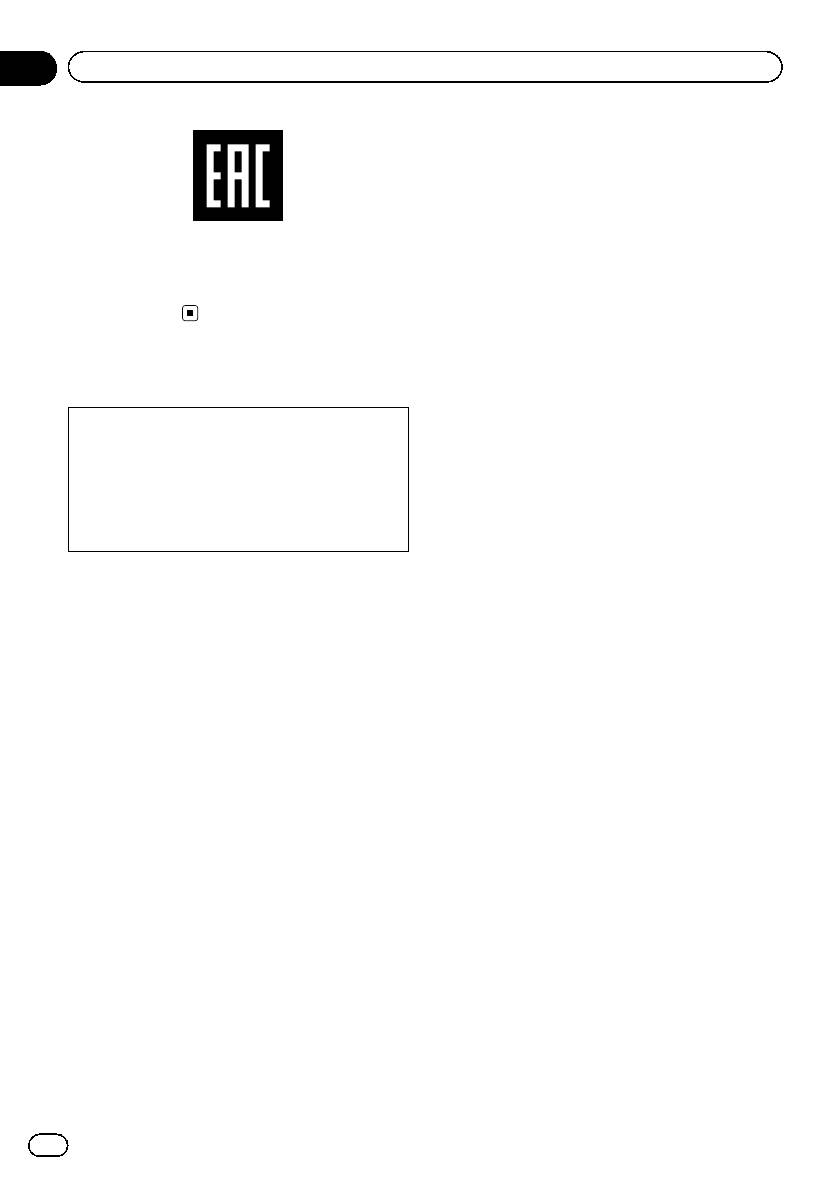
Black plate (8,1)
Глава
01
Предисловие
Условные обозначения,
используемые в данном
руководстве
Перед тем, как начать пользоваться систе-
мой, уделите несколько минут ознакомле-
Дату изготовления оборудования можно
нию с информацией об условных
определить по серийному номеру, который
обозначениях, используемых в данном ру-
содержит информацию о месяце и годе
ководстве. Это очень поможет в использо-
производства.
вании нового оборудования.
! Кнопки на панели управления данного
изделия обозначаются ЗАГЛАВНЫМИ
Краткий обзор руководства
БУКВАМИ, ЖИРНЫМ ШРИФТОМ:
например,
Перед эксплуатацией данного изделия вни-
Кнопка HOME, кнопка MODE.
мательно изучите документ Важная по-
! Пункты меню, названия экранов и функ-
льзовательская информация (отдельное
циональных компонентов обозначены
руководство), в котором описаны предупре-
жирным шрифтом и заключены в
ждения, предостережения и другая важная
двойные кавычки “”:
информация.
например,
Экран “Система” или экран “Аудио”
! Клавиши сенсорной панели, отображае-
Некоторые из снимков экранов в разделах,
мые на экране, обозначены жирным
описывающих функции навигации, пред-
шрифтом в скобках []:
ставлены в англоязычной версии.
например,
Названия некоторых кнопок и элементов
[Radio], [Установки АВ источника].
меню в разделах, описывающих функции
! Дополнительная информация, возмож-
навигации, представлены в англоязычной
ные варианты и другие примечания
версии.
представлены в следующем формате:
например,
Как пользоваться данным
p Если местоположение дома не было
сохранено, его необходимо устано-
руководством
вить в первую очередь.
Поиск описания операции, которую
! Функции других клавиш на том же экра-
нужно выполнить
не обозначены символом # в начале
После того, как вы определились, что хоти-
описания:
те сделать, найдите нужную страницу в
например,
разделе
Содержание
.
# При касании на [OK] введенный сим-
вол удаляется.
Поиск описания операции по
! Ссылки обозначаются следующим об-
названию меню
разом:
Если вы хотите проверить значение эле-
например,
мента, отображаемого на экране, вы на-
= Для получения подробной информа-
йдете необходимую страницу в
ции о соответствующих операциях
приложении
Отображение информации
в
см.
Как пользоваться экранами
на
конце данного руководства.
стр. 14.
8
Ru
<CRB4490-B>8
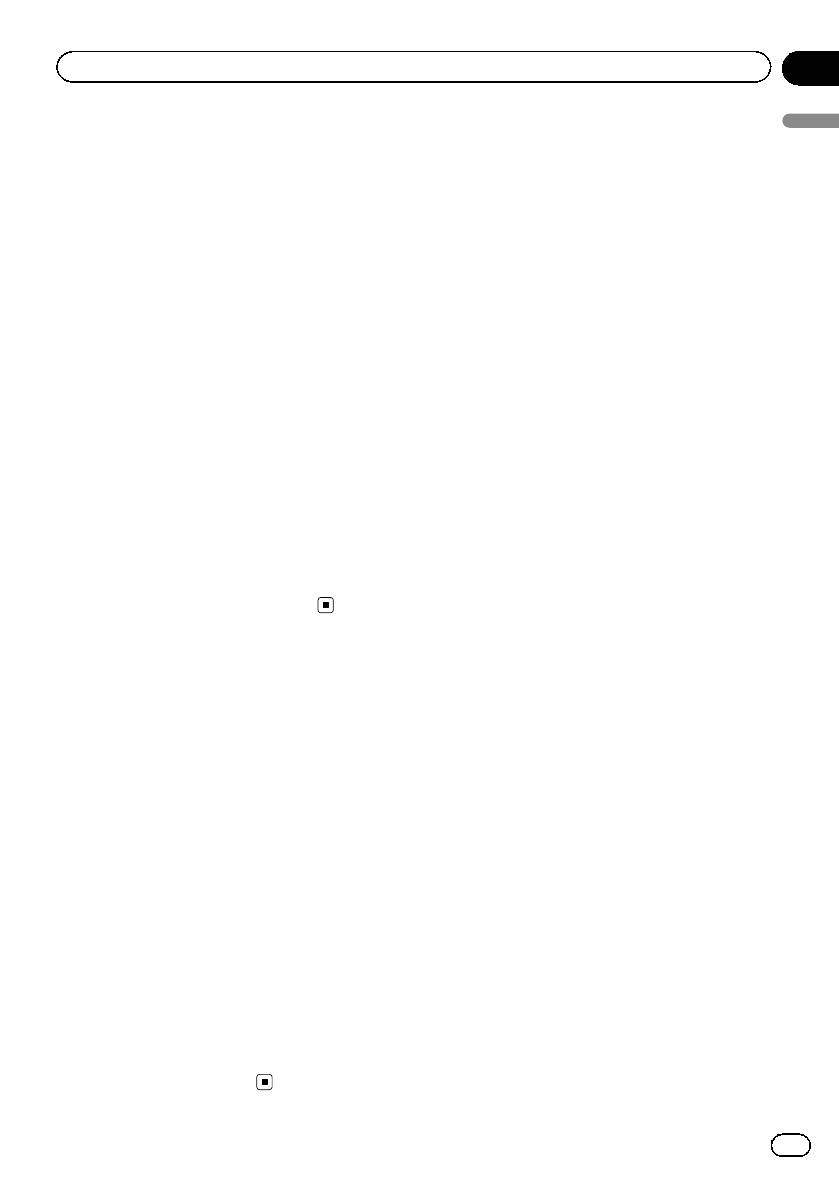
Black plate (9,1)
Глава
Предисловие
01
Предисловие
Термины, используемые в
данном руководстве
“Передний дисплей” и “Задний
дисплей”
В данном руководстве экран, прикреплен-
ный к данному изделию, именуется “Пере-
дним дисплеем”. Любой дополнительный
экран, продаваемый отдельно и допускаю-
щий подсоединение к данному изделию,
будет именоваться “Задним дисплеем”.
“Видеоизображение”
Термин “Видеоизображение” в данном ру-
ководстве означает движущиеся изображе-
®
ния с DivX
, iPod и любого другого
оборудования, например,AV-оборудова-
ния общего назначения, подсоединенного
к данной системе с помощью RCA-кабеля.
“iPod”
В данном руководстве устройства iPod и
iPhone будут именоваться “iPod”.
Примечания относительно
внутренней памяти
Перед отключением
аккумулятора автомобиля
При отсоединении или разрядке аккумуля-
торной батареи содержимое памяти будет
удалено, и память необходимо будет про-
граммировать повторно.
p Некоторые настройки и записанные
данные не удаляются.
Данные, подвергающиеся
удалению
При отсоединении желтого провода от ак-
кумуляторной батареи (или снятии самой
аккумуляторной батареи) происходит уда-
ление информации.
p Некоторые настройки и записанные
данные не удаляются.
9
Ru
<CRB4490-B>9
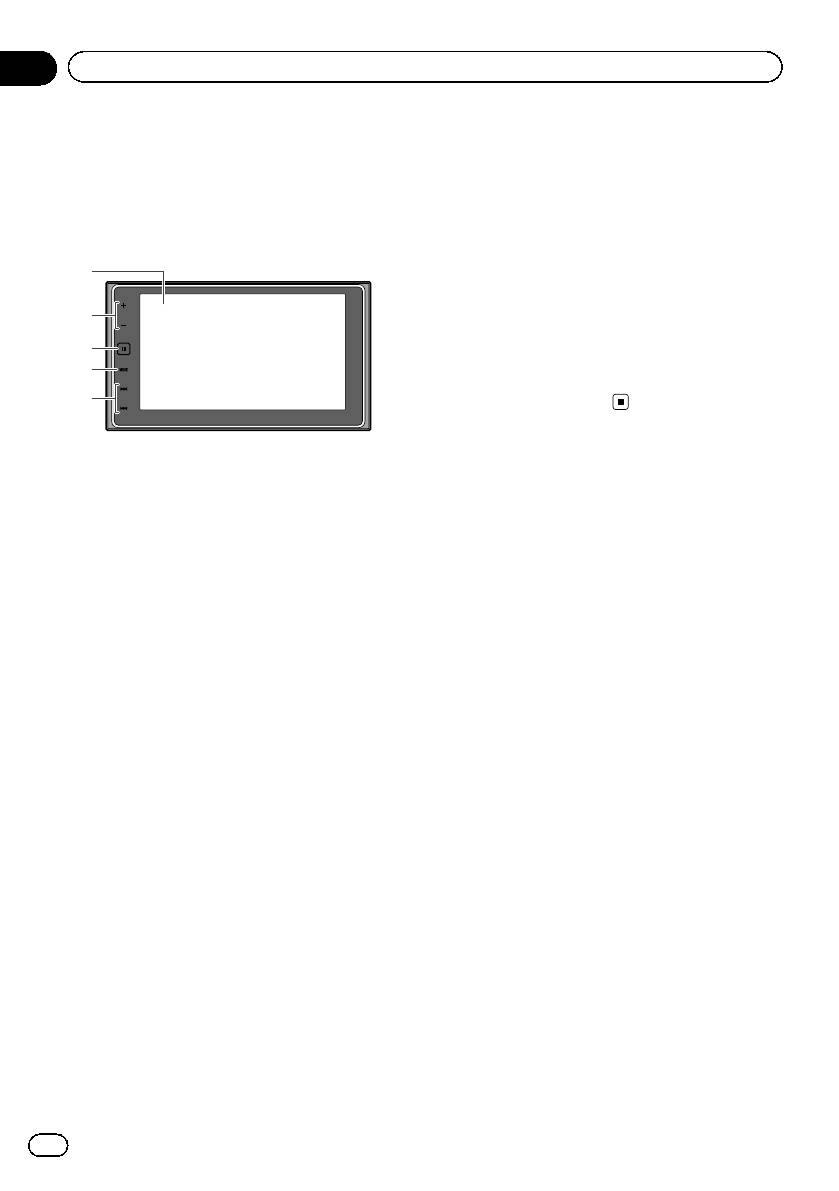
Black plate (10,1)
Глава
02
Основные операции
= Для получения подробной инфор-
Проверка названий
мации о соответствующих опера-
компонентов и функций
циях см.
Как пользоваться
В данной главе представлена информация о
экранами
на стр. 14.
названиях компонентов и основных функциях,
! Коснитесь и удерживайте, чтобы вы-
вызываемых кнопками.
ключить дисплей.
= Подробную информацию см. в раз-
1
деле
Выключение дисплея
на стр.
11.
2
5 Кнопка TRK
3
! Коснитесь для выполнения ручной на-
4
стройки, перемотки вперед, назад и
5
поиска дорожки.
Подключение внешних
1 ЖК-экран
носителей
2 Кнопка VOL (+/–)
Подсоединение и
Коснитесь для регулировки уровня звука
отсоединение iPod
AV-источника (аудио и видео).
Подсоединение iPod
3 Кнопка HOME
= Для получения подробной информации
! Коснитесь, чтобы открыть экран глав-
о подсоединении см. Руководство по ус-
ного меню.
тановке.
= Для получения подробной инфор-
мации о соответствующих опера-
циях см.
Как пользоваться
Отсоединение iPod
экранами
на стр. 14.
% Убедившись в том, что не осу-
! Коснитесь и удерживайте, чтобы
ществляется доступ к данным, выньте
включить функцию распознавания
кабели.
речи.
= Подробную информацию см. в раз-
делах
Использование функции
Подключение и отключение
распознавания речи (для iPhone)
устройства памяти USB
на стр.32и
Использование клавиш
p Данное изделие может не обеспечивать
сенсорной панели
на стр. 72.
оптимальной работы с некоторыми ус-
тройствами памяти USB.
4 Кнопка MODE
p Подсоединение через USB-концентра-
! Коснитесь для переключения между
тор невозможно.
экраном приложений и экраном упра-
p Для подключения требуется USB-ка-
вления AV-источниками.
бель.
p Если дисплей не может переклю-
читься с экрана управления AV-ис-
точниками на экран приложений
при касании кнопки MODE, дисп-
лей выключится.
10
Ru
<CRB4490-B>10
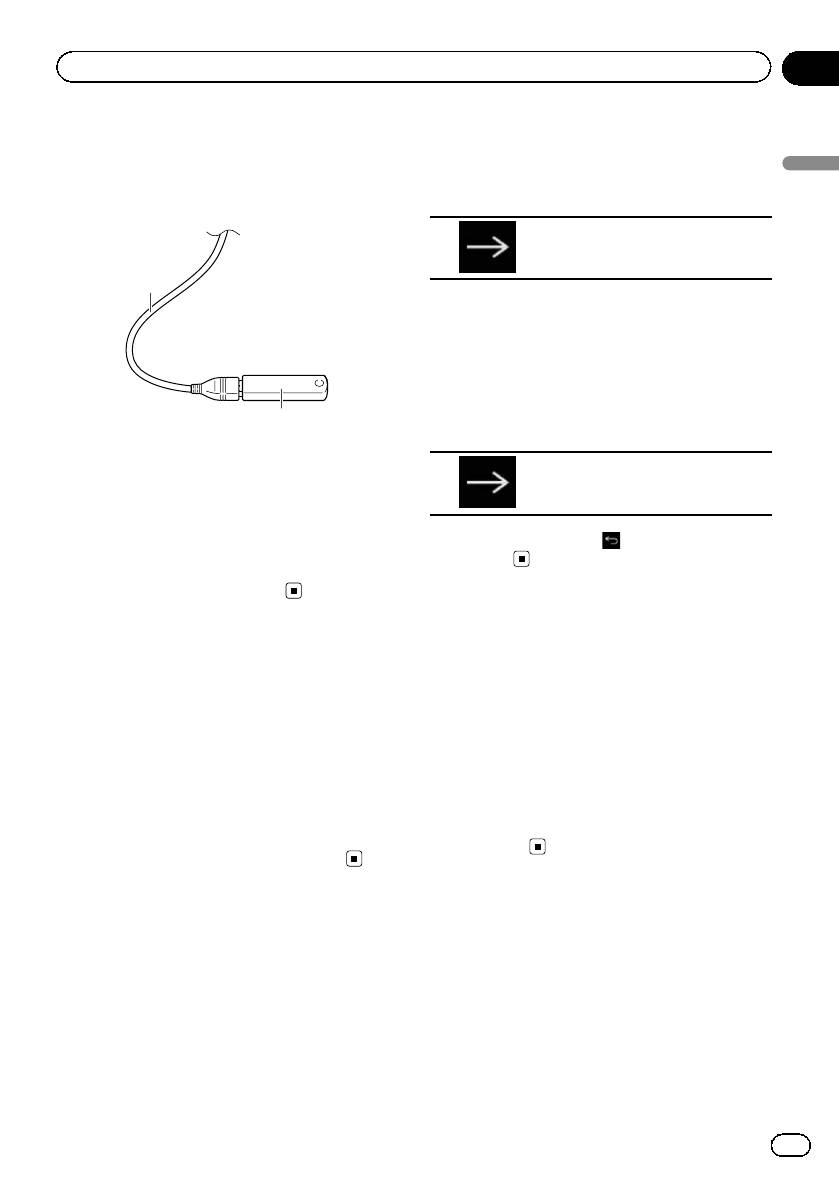
Black plate (11,1)
Подключение устройства памяти USB
% Подсоедините устройство памяти
USB к USB-кабелю.
2
Глава
Основные операции
02
2 Коснитесь языка, который будет ис-
пользоваться.
Основные операции
3 Коснитесь этой клавиши.
Отображение экрана “Настрой-
ка смартфона”.
1
4 Коснитесь элемента, который необ-
ходимо установить.
= Подробную информацию см. в разделе
Информация о подключении и функциях
отдельных устройств
на стр. 37.
5 Коснитесь этой клавиши.
1 USB-кабель
2 Устройство памяти USB
Открывает экран главного
меню.
Отключение устройства памяти USB
# При касании значка откроется предыду-
% Извлеките устройство памяти USB,
щий экран.
убедившись, что не осуществляется до-
ступ к каким-либо данным.
Обычный запуск
Начало и прекращение
% Запустите двигатель, чтобы загру-
зить систему.
работы
После небольшой паузы на несколько се-
1 Запустите двигатель, чтобы загру-
кунд появится экран заставки.
зить систему.
p Отображаемые экраны будут отличаться
После небольшой паузы на несколько се-
в зависимости от предыдущих состоя-
кунд появится экран заставки.
ний.
p Если активирована функция защиты от
2 Для выключения системы заглушите
кражи, необходимо будет ввести
двигатель автомобиля.
пароль.
Данное изделие также выключается.
Выключение дисплея
При первом запуске
Ночью или при чрезмерной яркости экрана
При первом использовании данного изде-
дисплей можно выключить.
лия выберите нужный язык.
1 Запустите двигатель, чтобы загру-
Если открыт экран приложения
зить систему.
% Коснитесь и удерживайте кнопку
После небольшой паузы на несколько се-
MODE.
кунд появится экран заставки.
Дисплей выключится.
Откроется экран “Язык прогр.”.
11
Ru
<CRB4490-B>11
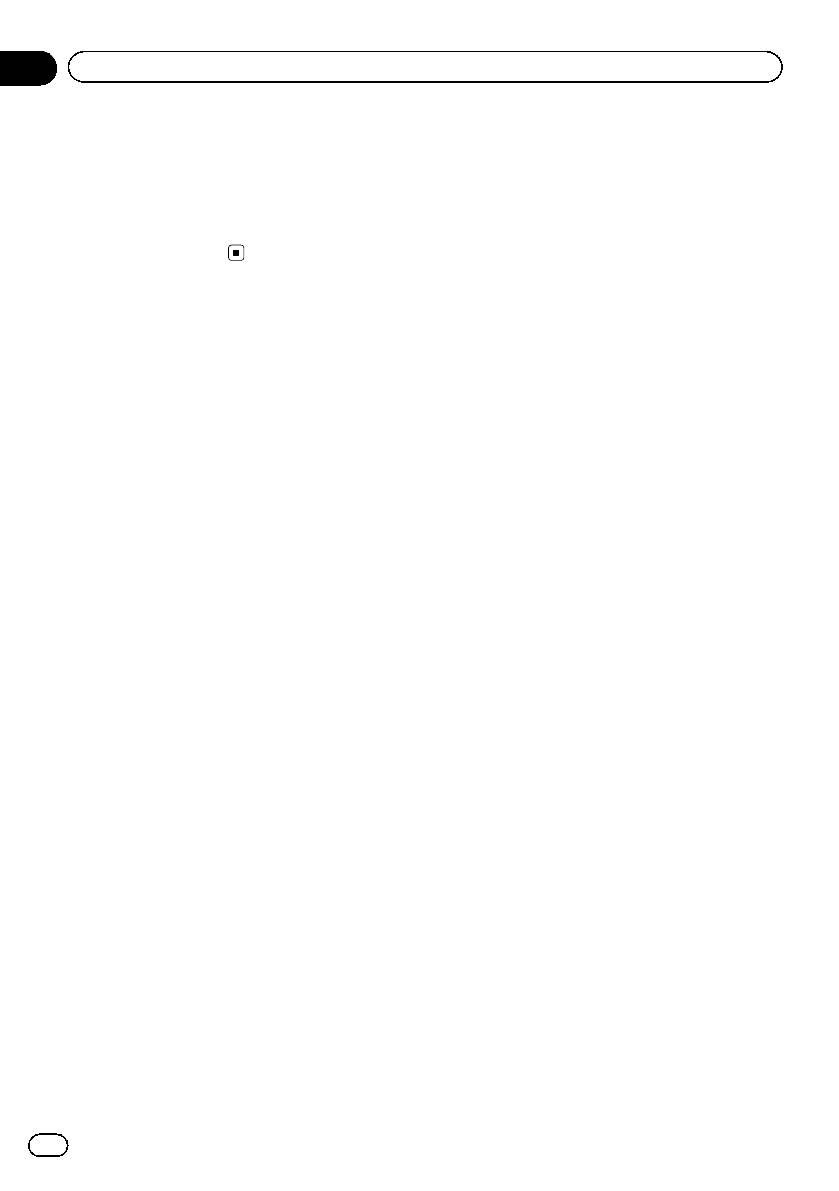
Black plate (12,1)
Глава
02
Основные операции
Если экран приложения закрыт
% Коснитесь кнопки MODE.
Дисплей выключится.
p Если коснуться экрана, когда дисплей
выключен, будет выполнен возврат к ис-
ходному экрану.
12
Ru
<CRB4490-B>12
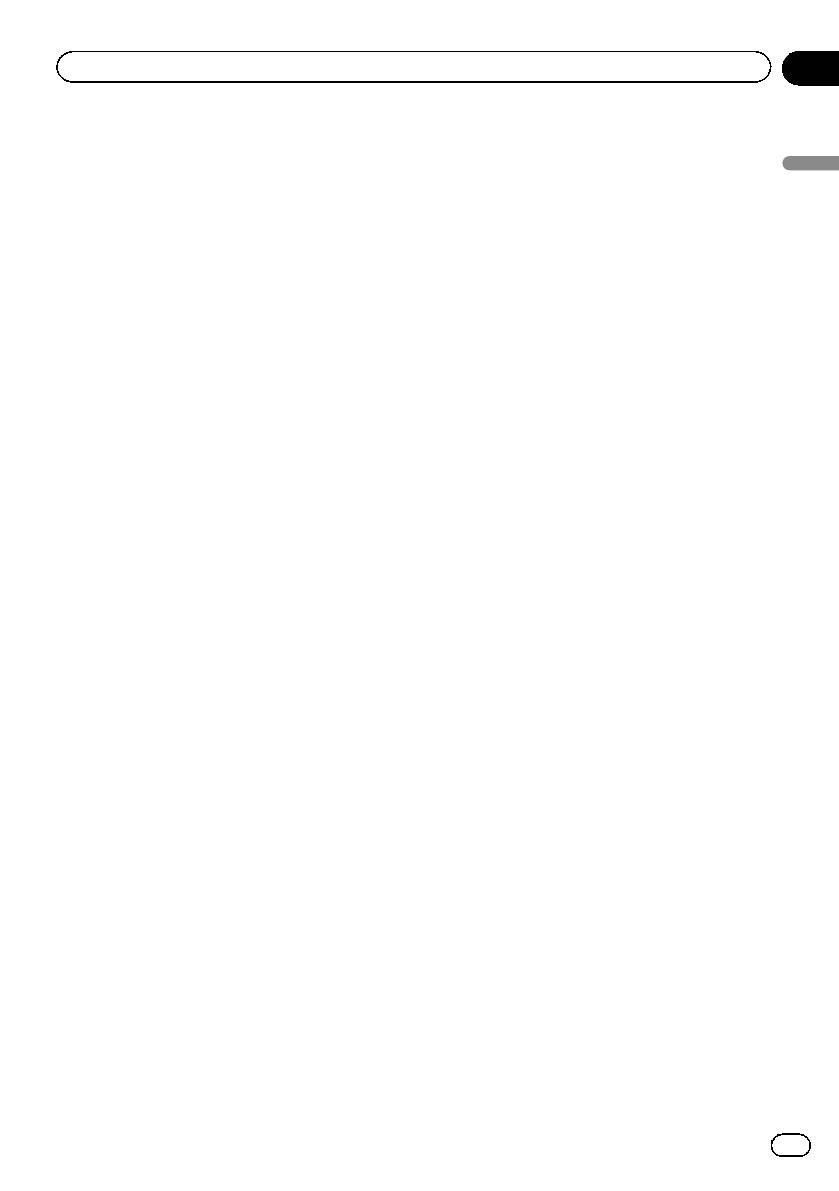
Black plate (13,1)
Глава
Основные операции
02
Основные операции
13
Ru
<CRB4490-B>13
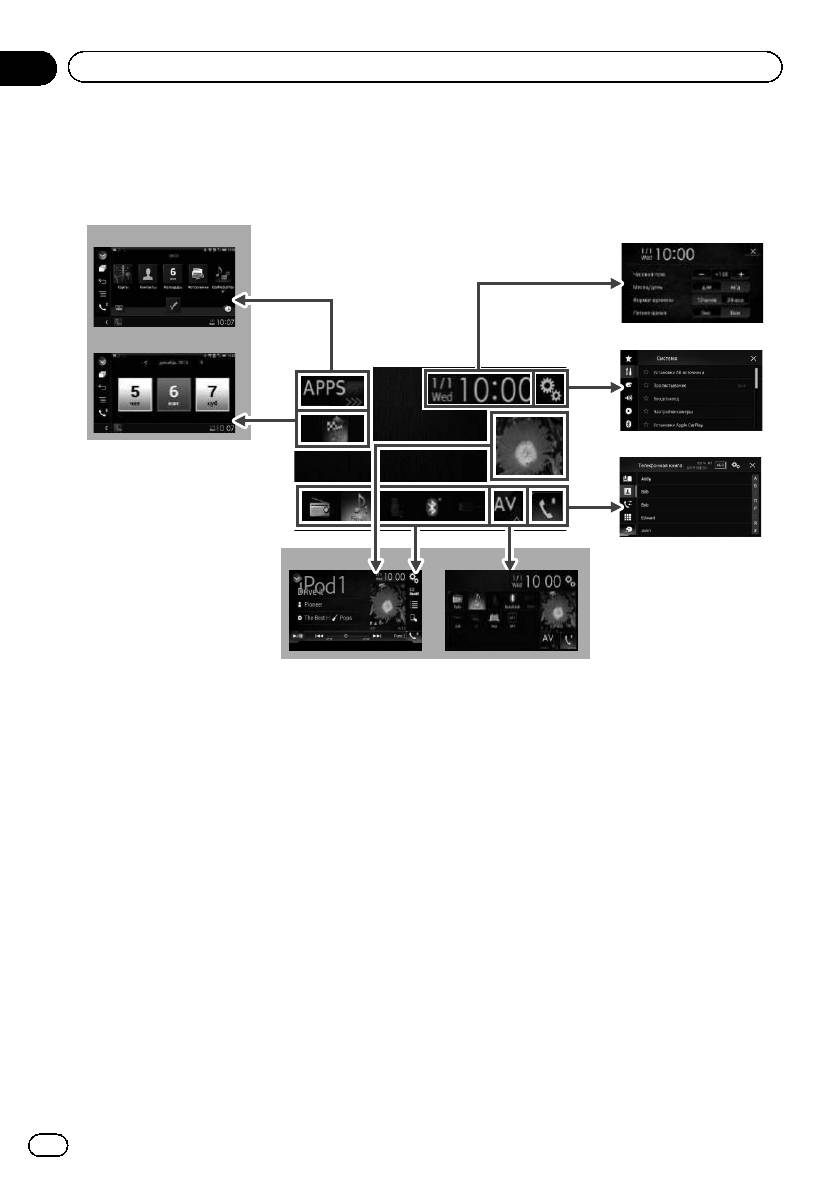
Black plate (14,1)
Глава
02
Основные операции
Как пользоваться экранами
Переключение экранов с использованием клавиш сенсорной
панели
2
9
8
3
1
4
6
7
5
14
Ru
<CRB4490-B>14
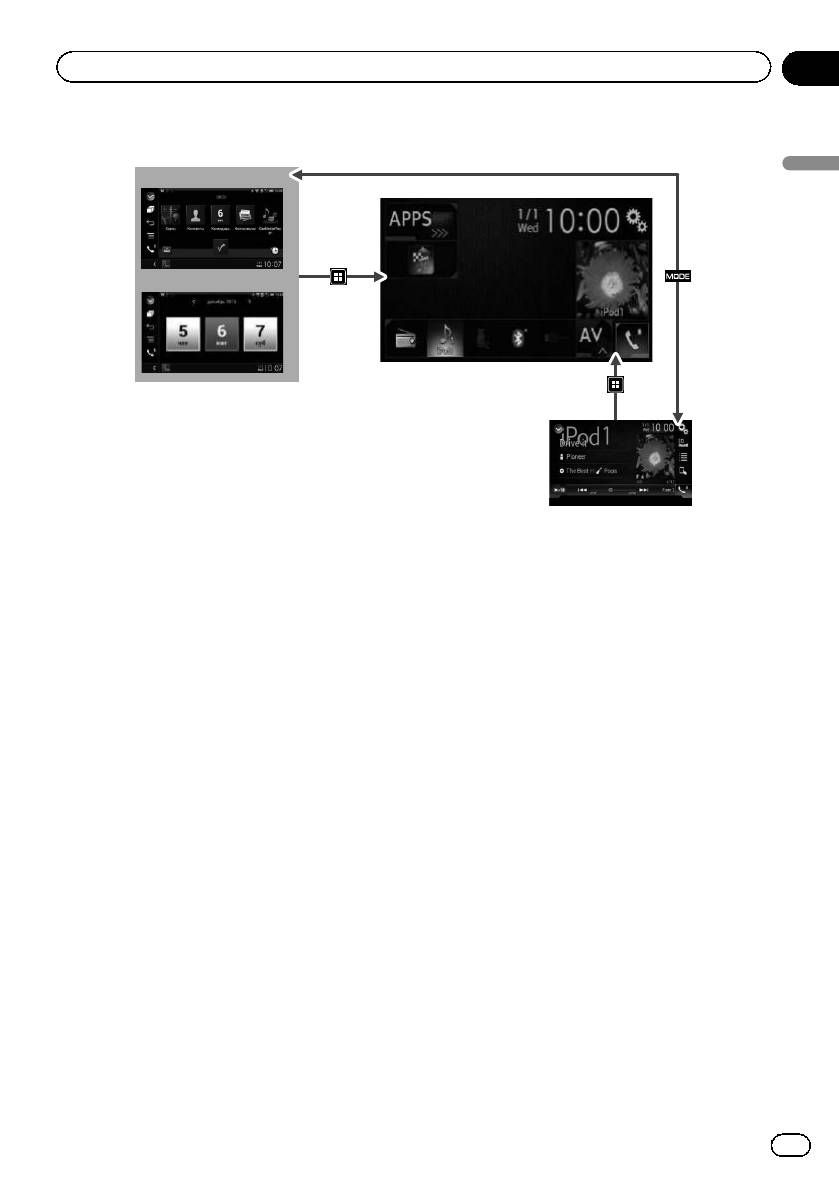
Black plate (15,1)
Глава
Основные операции
02
Переключение экранов с помощью кнопок
9
Основные операции
1
8
7
1 Экран главного меню
6 Значки источника для быстрого до-
Это начальное меню для получения до-
ступа
ступа к нужным экранам и использова-
Вы можете отображать значки часто ис-
ния различных функций.
пользуемых источников, перетащив зна-
p При касании кнопки HOME откроется
чки на области отображения.
экран главного меню.
= Для получения подробной информа-
p Если включен режим AppRadio Mode
ции о соответствующих операциях см.
или MirrorLink, отображается индика-
Изменение порядка отображения зна-
ция [APPS].
чков источников
на стр. 17.
p Если включен режим Apple CarPlay,
7 Экран управления AV-источниками
отображается индикация [Apple Car-
Настройки можно производить отдельно
Play].
для каждого источника сигнала.
2 Экран времени и даты
8 Экран управления приложением
Здесь можно настроить время и дату.
На данном изделии можно осуществлять
3 Экран меню установки
непосредственное управление приложе-
Здесь можно произвести системные на-
ниями iPhone или смартфона.
стройки, настройки звука и т.д.
p Если приложения отсутствуют, экран
управления приложением не откры-
4 Экран меню телефона
вается.
Здесь можно получить доступ к экрану
для телефонной связи без снятия труб-
9 Экран меню приложений
ки.
В данном изделии можно открыть меню
приложений, в котором можно отобра-
5 Экран выбора AV-источника
жать на экране и управлять приложе-
Здесь можно выбрать AV-источник.
нием для iPhone и смартфона.
15
Ru
<CRB4490-B>15
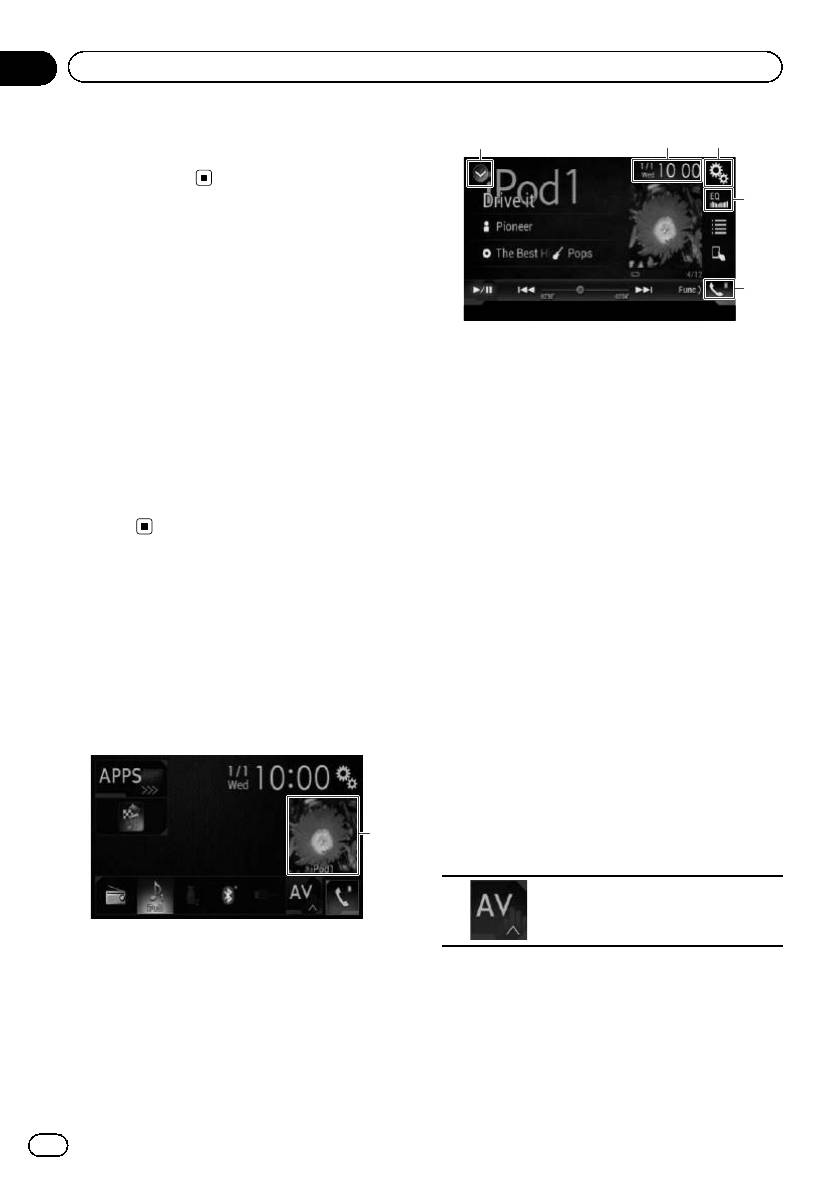
Black plate (16,1)
Глава
02
Основные операции
p Если меню приложений отсутствуют,
132
экран меню приложений не от-
крывается.
4
Совместимые AV-источники
С помощью данного изделия можно вос-
5
производить или использовать следующие
источники.
! Радио (FM, MW/LW)
1 Отображает список источников.
При подсоединении дополнительного ус-
= Подробную информацию см. в разде-
тройства можно воспроизводить или ис-
ле
Выбор источника для переднего
пользовать следующие источники.
дисплея из списка источников
на стр.
! USB
17.
! iPod
2 Открывает экран времени и даты.
! Аудиоустройство Bluetooth
= Подробную информацию см. в разде-
! Вход AV (AV)
ле
Установка времени и даты
на стр.
! AUX
118.
! HDMI
3 Открывает экран меню установки.
4 Вызов кривых эквалайзера.
= Подробнее см. в разделе
Использо-
Отображение экрана
вание эквалайзера
на стр. 106.
5 Открывает экран меню телефона.
управления AV-источниками
= Подробнее см. в разделе
Отображе-
1 Коснитесь кнопки HOME, чтобы от-
ние меню телефона
на стр. 26.
крыть экран главного меню.
2 Коснитесь клавиши управления AV-
Выбор источника для
источниками.
переднего дисплея на экране
выбора AV-источника
1 Коснитесь кнопки HOME, чтобы от-
крыть экран главного меню.
1
2 Коснитесь этой клавиши.
Откроется экран выбора AV-ис-
точника.
1 Клавиша управления AV-источниками
Появится экран управления AV-источника-
3 Коснитесь значка источника, кото-
ми.
рый требуется выбрать.
Появится экран управления AV-источника-
ми для выбранного источника.
16
Ru
<CRB4490-B>16
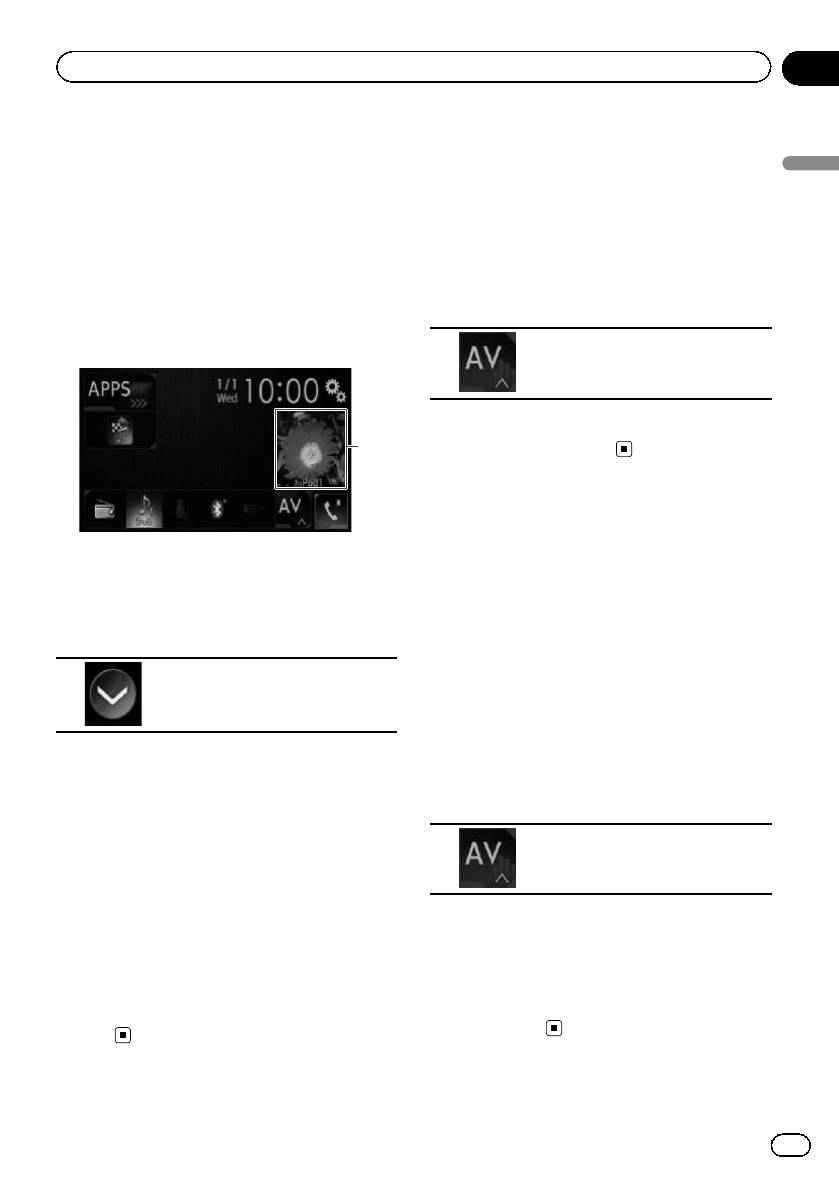
Black plate (17,1)
Глава
Основные операции
02
Выбор источника для переднего
Выключение AV-источника
дисплея из списка источников
Выключите AV-источник для прекращения
Основные операции
p Эта функция недоступна во время теле-
воспроизведения или приема AV-источни-
фонного разговора в режиме Apple Car-
ка.
Play.
1 Коснитесь кнопки HOME, чтобы от-
1 Коснитесь кнопки HOME, чтобы от-
крыть экран главного меню.
крыть экран главного меню.
2 Коснитесь этой клавиши.
2 Коснитесь клавиши управления AV-
источниками.
Откроется экран выбора AV-ис-
точника.
3 Коснитесь [OFF].
1
AV-источник выключен;
Изменение порядка
отображения значков
1 Клавиша управления AV-источниками
Появится экран управления AV-источника-
источников
ми.
На экране выбора AV-источника можно из-
менить порядок отображения значков ис-
3 Коснитесь этой клавиши.
точников.
p Эта функция доступна, только если ав-
томобиль припаркован в безопасном
Отображает список источников.
месте и включен ручной тормоз.
1 Коснитесь кнопки HOME, чтобы от-
4 Коснитесь клавиши источника, кото-
крыть экран главного меню.
рый требуется выбрать.
Появится экран управления AV-источника-
2 Коснитесь этой клавиши.
ми для выбранного источника.
Откроется экран выбора AV-ис-
точника.
Выбор источника для заднего
дисплея
3 Коснитесь и удерживайте значок ис-
Для заднего дисплея можно выбрать ис-
точника, затем перетащите его в нужную
точник выходного сигнала.
позицию.
= Подробное описание соответствующих
p Если значок источника перемещен, по-
операций см. в разделе
Выбор видео-
рядок в списке источников также из-
сигнала для заднего дисплея
на стр.
меняется.
121.
17
Ru
<CRB4490-B>17
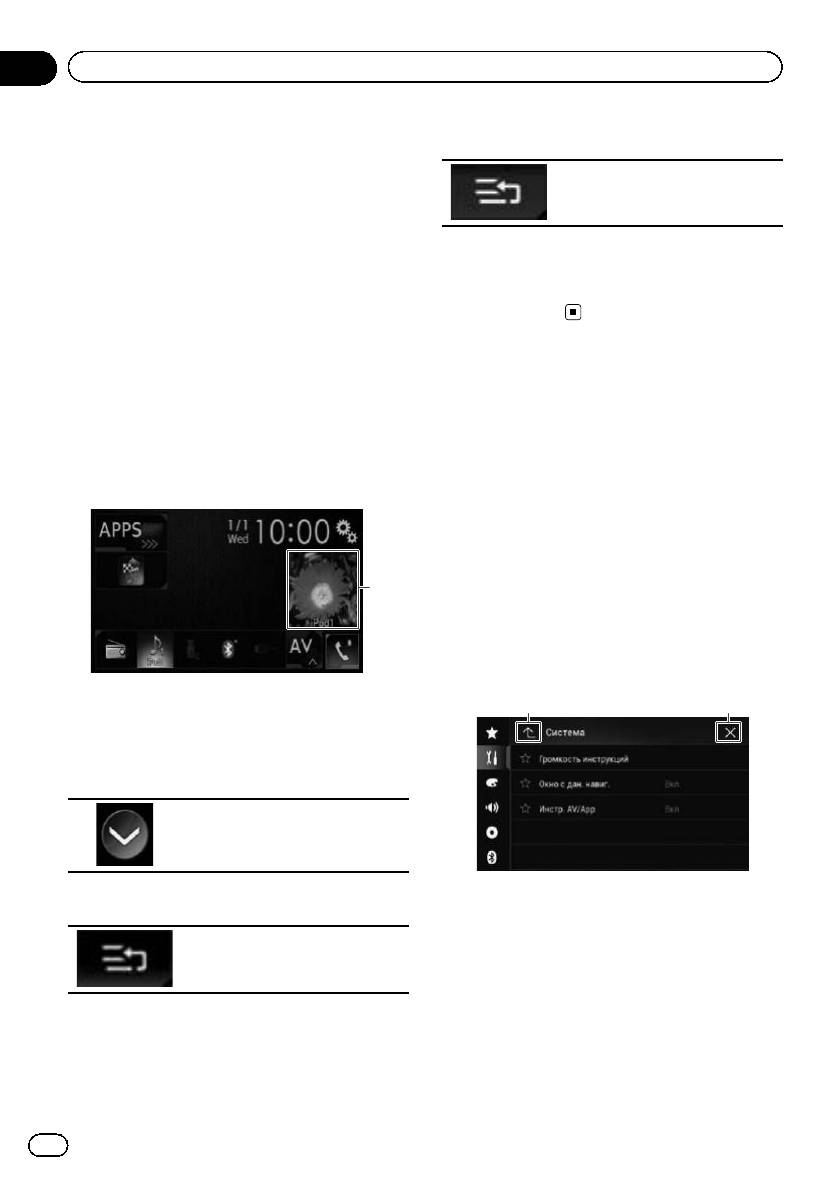
Black plate (18,1)
Глава
02
Основные операции
6 Коснитесь этой клавиши.
Изменение порядка
отображения клавиш
Возврат к предыдущему экрану.
источников
В списке источников можно изменить поря-
док отображения клавиш источников.
p Если клавиша источника перемещена,
p Эта функция доступна, только если ав-
значки источника на экране главного
томобиль припаркован в безопасном
меню и экране AV-источника также пере-
месте и включен ручной тормоз.
мещаются.
p Эта функция недоступна во время теле-
фонного разговора в режиме Apple Car-
Play.
Использование сенсорной
1 Коснитесь кнопки HOME, чтобы от-
панели
крыть экран главного меню.
Управлять данным изделием можно путем
касания знаков и элементов (клавиш сен-
2 Коснитесь клавиши управления AV-
сорной панели), отображаемых на экране,
источниками.
непосредственно пальцами.
p Для предотвращения повреждения ЖК-
экрана обязательно касайтесь клавиш
сенсорной панели только пальцами и
1
делайте легкие прикосновения.
Использование стандартных
клавиш сенсорной панели
1 Клавиша управления AV-источниками
1 2
Появится экран управления AV-источника-
ми.
3 Коснитесь этой клавиши.
Отображает список источников.
1 Возврат к предыдущему экрану.
4 Коснитесь этой клавиши.
2 Закрыть экран.
Кнопки источников можно пере-
мещать.
5 Перетащите клавишу источника в
нужную позицию.
18
Ru
<CRB4490-B>18
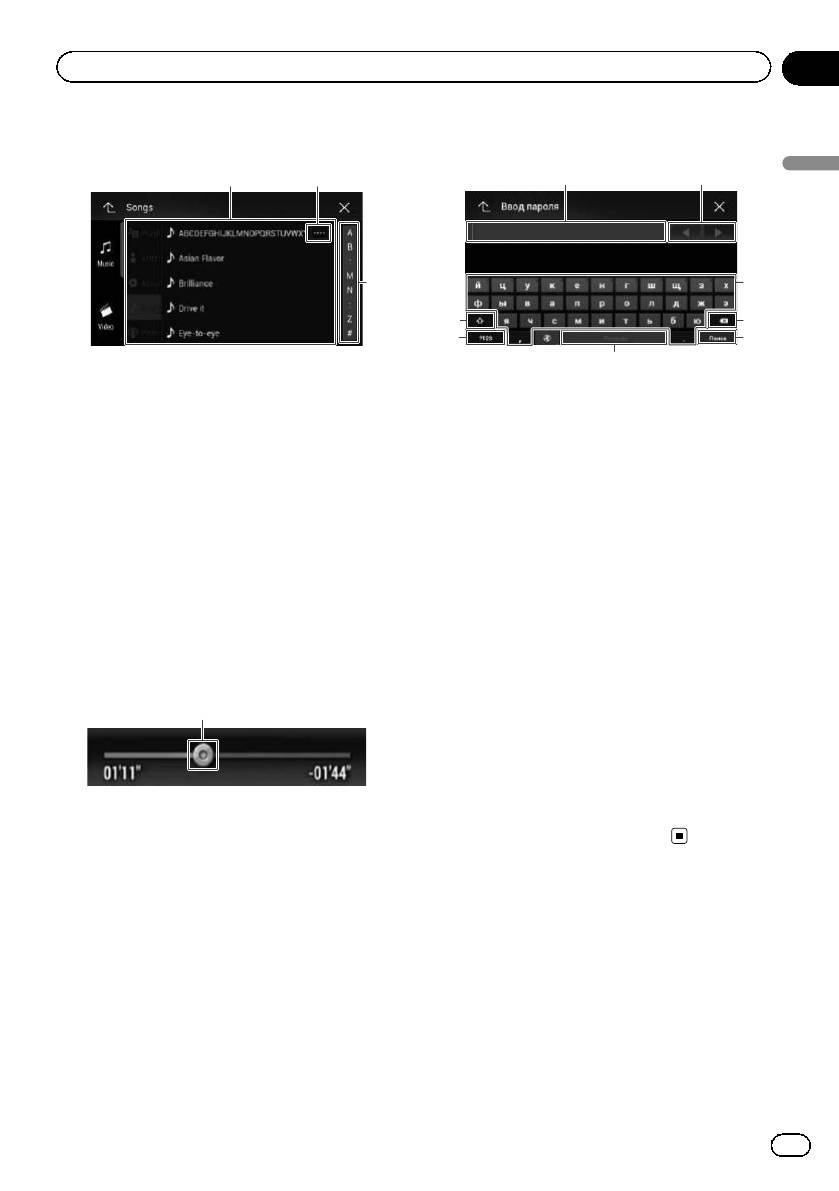
Black plate (19,1)
Глава
Основные операции
02
Использование экранов списков
Работа с экранной клавиатурой
1
2
21
Основные операции
3
3
8
4
7
5
6
1 Касание пункта списка позволяет открыть
перечень вариантов и перейти к следую-
1 Используется для отображения введенной
щей операции.
информации. Если в окне отсутствует
2 Отображается, если в области дисплея по-
текст, появится информационное тексто-
казаны не все символы.
вое меню.
При касании этой клавиши остальные сим-
2 Позволяет перемещать курсор вправо или
волы прокручиваются.
влево на количество символов, эквива-
3 Отображается, если информация показана
лентное количеству касаний.
более чем на одной странице.
3 Касанием клавиш вводятся символы в тек-
Перетащите пальцем ползунок, чтобы от-
стовое поле.
образить скрытые элементы.
4 Используется для удаления введенного
Чтобы просмотреть скрытые элементы,
текста по одной букве, начиная с конца
можно также перетащить список.
текста. Продолжая нажимать эту клавиша,
можно удалить весь текст.
5 Используется для подтверждения ввода и
Использование шкалы времени
перехода к следующему шагу.
1
6 Вы можете оставлять пробелы.
Будет вставлен пробел, эквивалентный ко-
личеству касаний.
7 Переключение между буквенными и циф-
ровыми/специальными символами.
1 Точку воспроизведения можно выбрать,
8 Вы можете переключаться между буквами
перетащив эту клавишу.
верхнего и нижнего регистра.
p При перетаскивании ползунка отоб-
ражается время воспроизведения,
соответствующее положению клави-
ши.
p Эта функция недоступна при исполь-
зовании функций iPod на iPhone 5s,
iPhone 5c, iPhone 5 или iPod touch (5-
го поколения).
19
Ru
<CRB4490-B>19
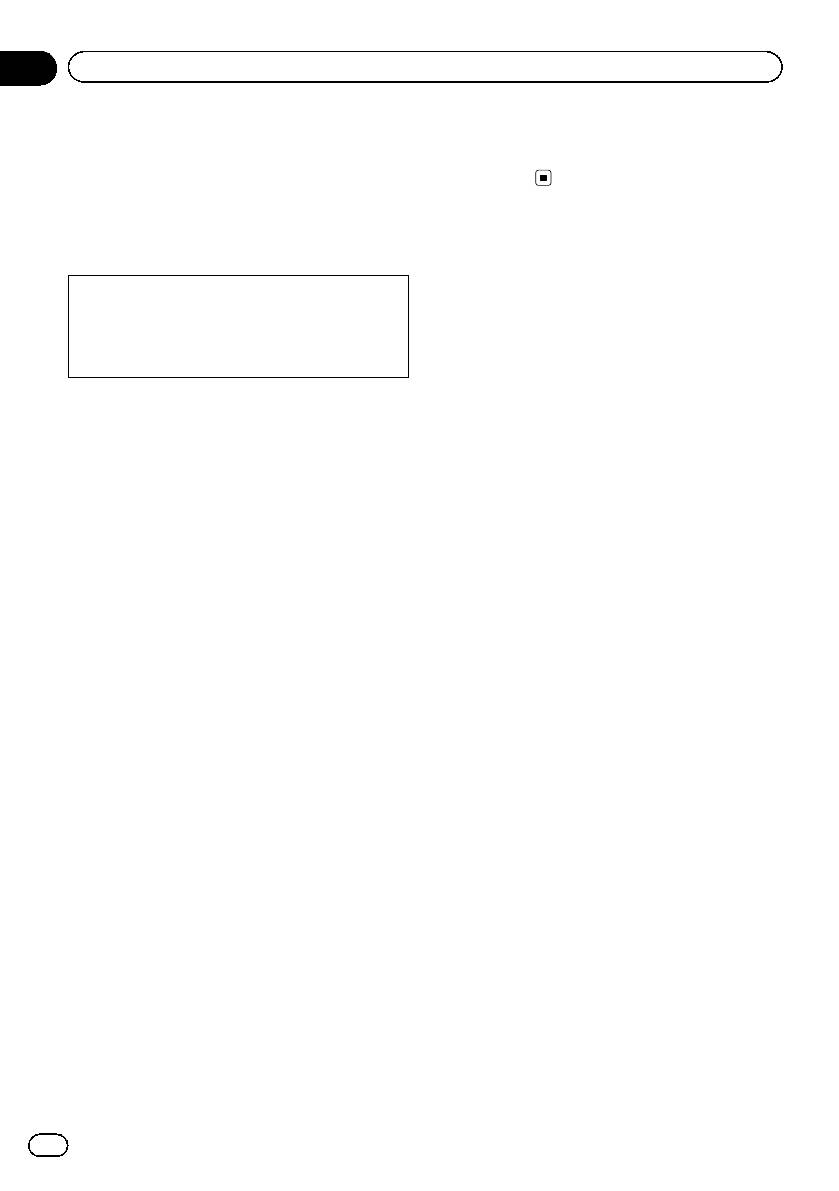
Black plate (20,1)
Глава
03
Регистрация и подсоединение устройства Bluetooth
Если у вас есть устройства, поддерживаю-
p При включении режима Apple CarPlay
®
щие технологию Bluetooth
, данное изде-
соединение Bluetooth будет ра-
лие можно будет подсоединить к ним без
зорвано.
использования проводов. В этом разделе
описана установка соединения через
Bluetooth.
Регистрация устройств
Bluetooth
На нашем веб-сайте содержится подроб-
При первом подсоединении устройств с
ная информация о беспроводном соедине-
беспроводной технологией Bluetooth к дан-
нии устройств с беспроводной технологией
ному изделию их необходимо зарегистри-
Bluetooth.
ровать. Всего может быть
зарегистрировано до трех устройств. Воз-
p Меню “Bluetooth” доступно, только если
можны два способа регистрации:
автомобиль припаркован в безопасном
! Поиск находящихся поблизости ус-
месте и включен ручной тормоз.
тройств Bluetooth
! Сопряжение с устройства Bluetooth
p Если уже зарегистрировано три устрой-
ства, отображается сообщение “Память
Подготовка средств связи
переполнена”, и регистрация будет не-
Данное изделие имеет встроенную функ-
возможна. В этом случае требуется сна-
цию, позволяющую использовать устрой-
чала удалить зарегистрированное
ства с беспроводной технологией
устройство.
Bluetooth.
= Подробнее см. в разделе
Удаление
= Подробнее см. в разделе
Примечания
зарегистрированного устройства
на
по телефонной связи без снятия трубки
стр. 22.
на стр. 33.
С данным изделием можно зарегистриро-
вать и использовать устройства, поддержи-
Поиск находящихся поблизости
вающие следующие профили.
устройств Bluetoo th
! HFP (Профиль связи без снятия трубки)
Система выполнит поиск доступных ус-
! A2DP (Расширенный профиль распро-
тройств Bluetooth, находящихся поблизо-
странения аудио)
сти от данного изделия, отобразит их в
! SPP (Профиль последовательного
виде списка и зарегистрирует их для под-
порта)
соединения.
p При выключении данного изделия сое-
p Если устройство уже подсоединено, эта
динение Bluetooth также будет разорва-
функция неактивна.
но. После перезапуска системы она
автоматически попытается восстано-
1 Активируйте функцию беспровод-
вить соединение с ранее подсоединен-
ной технологии Bluetooth на устрой-
ным устройством. Даже в случае
ствах.
разрыва соединения по каким-либо при-
p Для некоторых устройств Bluetooth не
чинам система автоматически восстано-
нужно выполнять никаких особых опера-
вит его с указанным устройством (за
ций для активации беспроводной техно-
исключением случаев разрыва соедине-
логии Bluetooth. Подробнее см. в
ния со стороны устройства).
руководстве по эксплуатации устройств.
20
Ru
<CRB4490-B>20









